Kinsta Hosting Review 2023 – стоит ли? (Полное руководство)
Опубликовано: 2023-01-23Хотите честный обзор хостинговой платформы Kinsta ? Или вам нужно полное руководство по использованию Kinsta для вашего сайта? Если да, то оставайтесь с нами до конца.
Если вам нужен быстрый и безопасный хостинг WordPress, то Kinsta может быть лучшим вариантом. Он оптимизирован для сайтов WordPress с отличной скоростью и функциями безопасности .
Кроме того, Kinsta предоставляет управляемый хостинг WordPress , который позволяет вам создавать, управлять и развивать свой сайт без технических навыков. Следовательно, вы можете использовать Kinsta для своего агентства, предприятия, онлайн-курса, электронной коммерции или малого бизнеса.
Но стоит ли использовать его для вашего сайта? Чтобы ответить на ваш вопрос, у нас есть полное руководство с обзором хостинга Kinsta . Он содержит функции, плюсы, минусы, цены и многое другое.
Итак, приступим!
Общий рейтинг
Kinsta — это надежный облачный хостинг с управляемым решением для хостинга WordPress. Он имеет множество инструментов и инфраструктуры для предоставления надежных услуг для любого сайта. Кроме того, хост присматривает за вашей хостинговой платформой, пока вы занимаетесь развитием своего бизнеса.
Кроме того, Kinsta получает 4,3 из 5 звезд в Trustpilot на основе 529 отзывов пользователей. Точно так же он имеет средний рейтинг 4,8 из 5 звезд в обзорах G2 согласно 439 отзывам пользователей. Это выдающееся!

Кроме того, мы оцениваем его на твердые 4,6 из 5 звезд . Мы вычли оставшиеся 0,4 оценки , поскольку варианты цен в Kinsta для начинающих немного выше по сравнению с другими хостами. Кроме того, ежемесячные посещения и выделение хранилища немного ниже по сравнению с высокой стоимостью.
Но все сводится к главному вопросу, стоит ли использовать Kinsta. И мы говорим ДА! Вы можете выбрать подходящий план и начать создавать свой сайт с помощью Kinsta.
Кроме того, он предлагает 30-дневную гарантию возврата денег . Таким образом, это без риска, так как вы можете прекратить использование услуги, если она вам не нравится. Также предоставляется 2 месяца бесплатно при выборе годового плана . Отлично, не так ли?
Плюсы и минусы хостинга Kinsta
Теперь давайте посмотрим на плюсы и минусы хостинга Kinsta, прежде чем двигаться дальше. Вот так!
Плюсы Кинста
- Обеспечивает 99,9% безотказной работы.
- Платформа облачного хостинга на базе Google Cloud Platform.
- Дает опытную и отличную поддержку своим пользователям.
- Включает несколько функций безопасности корпоративного уровня.
- Предлагает бесплатную миграцию сайтов на Kinsta. И процесс настройки прост.
- Содержит 30-дневную гарантию возврата денег.
- Вы можете увеличивать и уменьшать свои ресурсы и планировать в зависимости от потребностей сайта.
- Поставляется с различными методами оптимизации, чтобы обеспечить быструю работу сайтов.
Минусы Кинста
- Для сравнения, цены на его планы немного выше, чем у других хостов.
- Он не включает в себя услуги хостинга электронной почты.
- Место для хранения и ежемесячное ограничение посещений могут быть улучшены.
На этом давайте официально начнем обзор хостинга Kinsta. Во-первых, давайте начнем с краткого введения в Kinsta. Итак, мы прыгнем прямо в него!
А. Что такое Кинста? - Введение
Kinsta — одна из лучших служб облачного хостинга на платформе Google Cloud Platform , основанная в 2013 году. Как платформа облачного хостинга, она славится высокой скоростью работы сайта.

Кроме того, он предлагает различные типы решений для веб-хостинга, включая WordPress, базы данных, WooCommerce и хостинг приложений. Следовательно, вы можете использовать его для создания любого сайта для электронной коммерции, агентства, предприятия, онлайн-курса или малого бизнеса.
Кроме того, он предоставляет управляемые услуги хостинга WordPress и WooCommerce . Таким образом, хост позаботится о ваших технических потребностях в хостинге. Например, резервное копирование, кэширование, безопасность, бесплатные сертификаты SSL (Secure Socket Layer) и т. д. Пока вы можете сосредоточиться на развитии своего сайта.
Кроме того, в Кинсте 35 дата-центров на 5 континентах . Кроме того, он предлагает Kinsta CDN (сеть доставки контента) с интеграцией Cloudflare на уровне предприятия для более быстрых и безопасных сайтов WordPress. Это также создает глобальную сеть в 200 городах .
Кроме того, вы также получите множество бесплатных инструментов/сервисов и платных надстроек для дополнительных функций. Их использование дает вам полный контроль над вашими сайтами на панели инструментов MyKinsta .
Таким образом, Kinsta — надежный выбор для размещения управляемых сайтов WordPress.
Выглядит интригующе? Если да, то начните использовать Kinsta СЕЙЧАС!
Чтобы начать работу с хостингом Kinsta, вы должны приобрести подходящий план управляемого хостинга WordPress на его сайте. Просто нажмите кнопку ниже, и вы готовы к работе:
Теперь давайте продолжим этот обзор и изучим все функции хостинга Kinsta.
B. Основные характеристики управляемого Kinsta хостинга WordPress
Вы должны провести углубленное исследование, прежде чем выбрать провайдера веб-хостинга. Потому что хост должен включать в себя все функции, необходимые для вашего сайта.
В этом разделе обзора мы рассмотрим все ключевые функции Kinsta в его управляемом хостинге WordPress. Итак, просмотрите их, чтобы указать, соответствует ли Kinsta вашим требованиям.
1. Простая в управлении панель управления MyKinsta.
Kinsta имеет отмеченную наградами панель инструментов MyKinsta для управления всеми вашими веб-сайтами, приложениями или базами данных WordPress из одного места. Это довольно просто и легко ориентироваться.
Слева есть все инструменты и функции для управления вашей хостинговой платформой и веб-сайтом. Находясь справа, вы получите соответствующую статистику и параметры, которые вы выбираете слева.
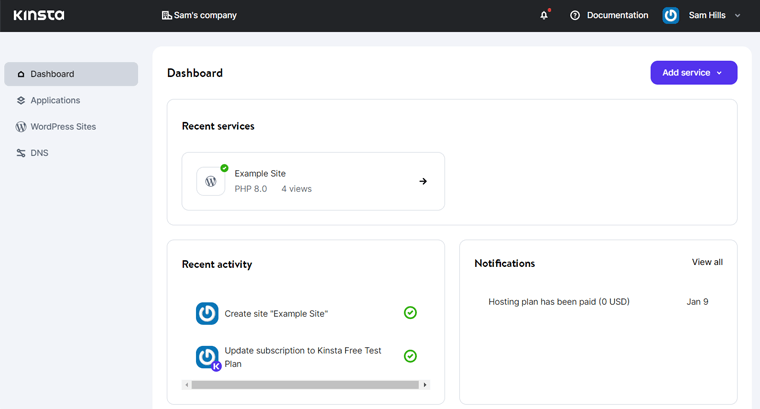
В приведенном ниже списке показаны некоторые невероятные задачи, которые вы можете выполнять на своей панели инструментов.
- Вы можете отслеживать использование вашего плана , показатели сайта и инструменты хостинга .
- Предлагает множество инструментов сайта, которые экономят время, чтобы справиться с утомительными задачами. Вы можете управлять кешем, отлаживать свой сайт, включать CDN и многое другое.
- Возможность добавлять неограниченное количество коллег или клиентов, управлять настройками их доступа, а также настраивать рабочий процесс разработки.
- Вы также можете выполнять ручное и внешнее резервное копирование .
2. Специализированные решения для нескольких предприятий
Как было сказано ранее, вы можете использовать Kinsta для размещения любого сайта. Таким образом, он предоставляет специализированные решения с индивидуальными решениями для хостинга WordPress. Это поможет вам найти идеальный план, который больше всего подходит для вашего бизнеса.
Вот эти специализированные решения для различных предприятий в Kinsta:
- Агентства: предназначен для веб- и креативных агентств, которые управляют хостингом для своих клиентских сайтов. Вы можете присоединиться к партнерской программе агентства, чтобы получить ее удивительные возможности.
- Корпоративные клиенты: предоставляет гибкое корпоративное хостинговое решение с инструментами и функциями повышения производительности. Это поможет вам удовлетворить потребности крупномасштабных проектов WordPress.
- Сайты электронной коммерции: управляемый хостинг WooCommerce от Kinsta обеспечивает сверхбыстрое время загрузки для управления магазинами WooCommerce с высокой посещаемостью.
- Сайты LMS: включает удобные инструменты для сайтов LMS (Learning Management System). При этом вы можете создавать онлайн-курсы и обучающие веб-сайты.
- Малый бизнес: Содержит отличные функции удобства использования, преобразования и видимости для вашего сайта малого бизнеса.
- Сайты членства: планы сайтов членства Kinsta помогут вам создавать сообщества с первоклассной производительностью.
3. Лучшие в отрасли скорость и производительность
Быстрый веб-сайт с быстрой загрузкой страниц — это то, что нравится Google и посетителям сайта. В целом, скорость является решающим фактором, определяющим успех веб-сайта.
Помня об этом, Kinsta предлагает различные функции для повышения скорости и производительности сайта. Среди них, вот список таких функций:
- Создан с использованием самых мощных процессоров и глобальной доступности с машин Google C2. Это повысило производительность сайта с 30% до 200%.
- HTTP/3 — это следующая эволюция протокола HTTP, которая повышает производительность сайта. А Kinsta полностью поддерживает HTTP/3 .
- Интеграция с Cloudflare предоставляет функцию Edge Caching . Это сохраняет кеш вашего сайта/страницы во всех центрах обработки данных для повышения скорости сайта.
- Поддерживает последние версии PHP . Кроме того, вы можете переключаться между различными версиями PHP 7.4, 8.0 и 8.1.
- Построен на серверах Nginx, которые имеют лучшую производительность и масштабируемость.
- Выполняет оптимизацию базы данных каждую неделю автоматически.
- Обеспечивает 99,9% безотказной работы . Кроме того, он автоматически отслеживает и проверяет работоспособность сервиса каждые 2 минуты.
Помимо них, другие функции Kinsta обеспечивают высокую скорость и оптимальную производительность сайтов. Мы познакомимся с ними отдельно в следующем списке функций.
4. Встроенный мониторинг производительности приложений
Одной из функций скорости и производительности, которую мы пропустили, является встроенный инструмент мониторинга производительности приложений (APM). Kinsta APM присутствует на всех планах и доступен с панели инструментов MyKinsta.
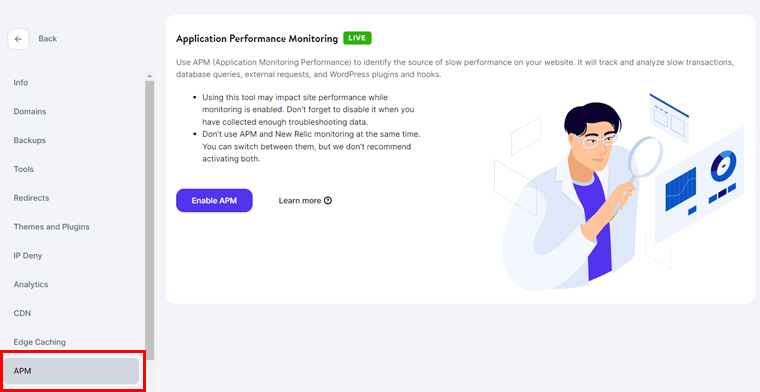
Кроме того, это специально разработанный инструмент мониторинга производительности для сайтов WordPress. Он может определить проблемные плагины/темы и проблемы с производительностью, замедляющие работу вашего сайта.
Кроме того, вы можете легко устранять неполадки и отлаживать свой сайт с помощью этого инструмента, чтобы максимизировать скорость вашего сайта. Кроме того, он доступен на 10 разных языках , что делает его более доступным.
Следовательно, наличие инструмента Kinsta APM поможет вам сэкономить деньги на внешних и дорогих сервисах APM, таких как New Relic. Таким образом, вы можете свободно использовать его для всех своих веб-сайтов Kinsta.
5. Центры обработки данных и глобальные сервисы CDN
Точно так же Kinsta включает в себя несколько центров обработки данных и глобальные службы CDN для максимальной скорости и производительности. Если быть точным, в Кинсте есть 35 дата-центров на выбор бесплатно. Вы можете выбрать любой регион, который лучше всего подходит для вас и ваших посетителей.
Кроме того, вы также получите бесплатный сервис Kinsta CDN , работающий на базе глобальной пограничной сети Cloudflare. При этом ваш статический и динамический контент можно кэшировать и надежно хранить в более чем 275 городах .
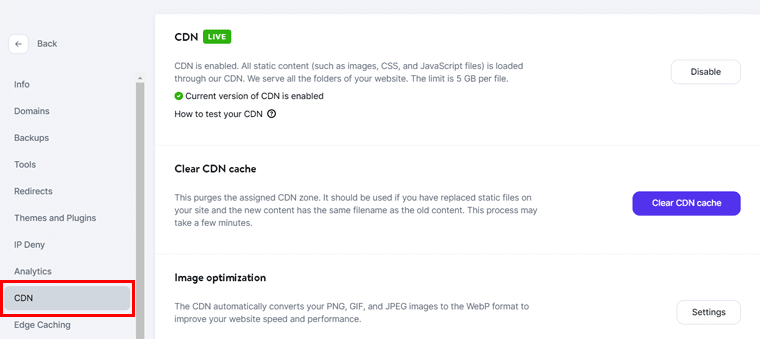
Следовательно, ваши посетители могут просматривать содержимое вашего сайта из ближайшего места. В конечном итоге это улучшит скорость загрузки контента по всему миру.
Таким образом, Kinsta CDN очень легко настроить. Это ускорит загрузку страниц на 44%.
6. Функции безопасности корпоративного уровня
Kinsta включает Cloudflare Enterprise во все свои планы без каких-либо дополнительных затрат. Это очень помогает с точки зрения безопасности вашего сайта.
Итак, давайте узнаем о различных выдающихся функциях безопасности Kinsta:
- Обнаруживает и блокирует DDoS-атаки (распределенный отказ в обслуживании) или любые вредоносные действия с помощью брандмауэра корпоративного уровня и функции защиты от DDoS-атак .
- Предлагает бесплатные SSL-сертификаты для ваших сайтов. Кроме того, он поддерживает бесплатный SSL с подстановочными знаками , который позволяет защитить ваши корневые домены с неограниченным количеством субдоменов.
- Проводит ежедневное резервное копирование . Но вы также можете выполнять ручное и внешнее резервное копирование .
- Гарантирует бесплатное исправление ваших веб -сайтов в случае взлома .
- Доступ по SSH и многие другие удобные для разработчиков функции доступны во всех тарифных планах.
- Автоматически заботится об обновлении ядра WordPress и плагинов/тем .
- Двухфакторная аутентификация для вашей учетной записи хостинга.
- Блокировка GeoIP позволяет блокировать IP-адреса из определенных мест.
- Сохраняет журнал активности для проверки действий пользователей на вашей платформе.
7. Промежуточные среды и DevKinsta
Промежуточные среды помогают тестировать новые функции, обновления, плагины и темы на клоне вашего веб-сайта. После того, как вы закончите с изменениями, вы можете отправить свой сценический сайт на рабочий или рабочий веб-сайт.
Kinsta предлагает бесплатные стандартные промежуточные среды во всех планах. При этом вы можете создавать и использовать до 6 стадий сайтов для тестирования и разработки отдельно. Однако этого может быть недостаточно для каждого пользователя Kinsta.
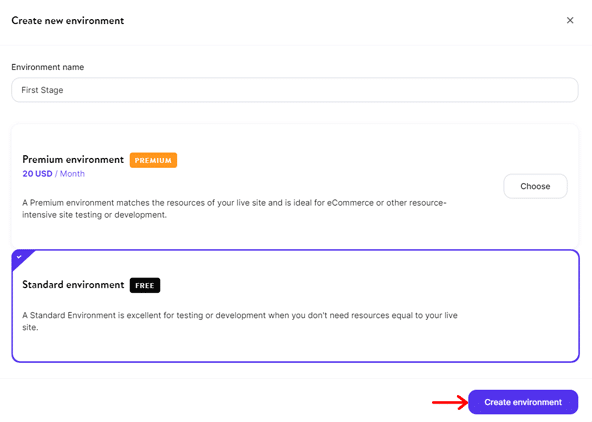
Некоторые функции Kinsta являются надстройками премиум-класса. Это означает, что вы должны платить за них отдельно. Например, автоматическое внешнее резервное копирование и ежечасное резервное копирование являются надстройками Kinsta .
Помимо этого, Kinsta также предоставляет промежуточные среды премиум-класса . Промежуточная среда премиум-класса включает 12 ЦП и 8 ГБ памяти по цене 20 долларов США в месяц .
Кроме того, Kinsta предлагает бесплатный локальный пакет разработки WordPress под названием DevKinsta. Он позволяет вам проектировать, разрабатывать и развертывать сайты WordPress на вашем локальном компьютере. Кроме того, вы можете добавить локальную базу данных и использовать инструменты управления электронной почтой для своих сайтов.
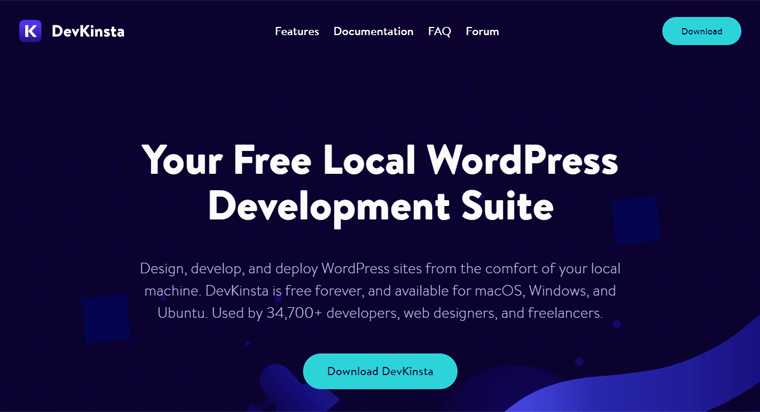
Наконец, когда ваш сайт будет готов к работе, вы можете отправить его прямо в Kinsta.
8. Бесплатная миграция
У вас есть сайт WordPress, который вы хотите перенести на лучшую платформу? Думаете о переходе на Kinsta? Тогда чего же вы ждете?
Kinsta предоставляет неограниченное количество бесплатных миграций с любого хоста во всех своих планах. У него есть специальная команда экспертов, которые могут перенести все сайты WordPress, сэкономив ваше время и деньги.
Следовательно, вы можете подписаться на подходящий план. А затем выберите базовую или премиальную миграцию с панели управления MyKinsta.
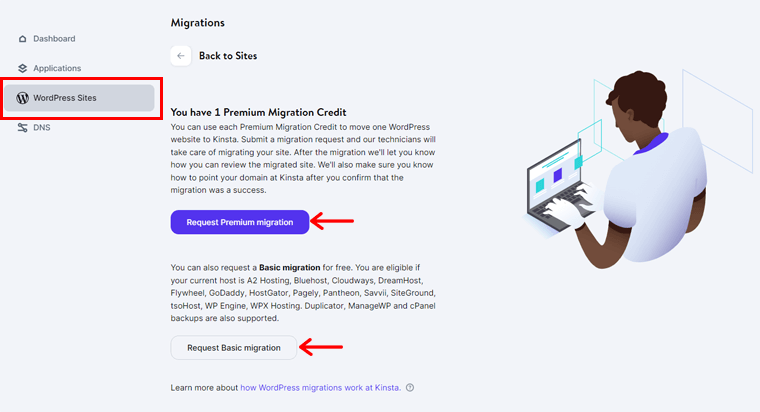
После этого вы можете запросить миграцию, заполнив форму. Наконец, команда миграции согласует с вами лучшее время для переноса вашего сайта.
Но мы не упомянули премиальные миграции, не так ли? Существуют некоторые различия между бесплатной и платной миграциями . Давайте знать!
Бесплатная миграция имеет некоторые ограничения. Такие как:
- Невозможно для многосайтовых сайтов.
- Обычно это занимает 2 рабочих дня. Иногда это может занять больше времени.
- Это не идеально для супердинамичных сайтов, таких как электронная коммерция или членство.
Если ваш веб-сайт или бизнес-требования подпадают под эти ограничения, воспользуйтесь премиальной миграцией. Каждая премиум-миграция будет стоить вам 100 долларов .
Более того, миграция может быть возможна непосредственно с других хостов или вашей резервной копии. Узнайте больше отсюда.
9. Другие дополнительные функции
Следующий список включает дополнительные функции хостинговой платформы Kinsta. Итак, взгляните на них!
- Хостинг приложений позволяет развертывать и размещать веб-приложения.
- Хостинг баз данных имеет гибкие сервисы Redis, MySQL, MariaDB и PostgreSQL.
- Предлагает поддержку клиентов на нескольких языках . Это включает английский, испанский, французский, итальянский и португальский языки.
- Вы можете запланировать демонстрацию , чтобы увидеть предварительный просмотр в реальном времени с помощью платформы Kinsta.
- Возможность проверить состояние системы без входа в свою учетную запись.
- Возможность масштабирования дискового пространства в качестве надстройки премиум-класса.
- Поддерживает мультисайт . Это означает, что вы можете создавать и управлять несколькими сайтами с одной панели управления WordPress.
Это ключевые особенности хостинговой платформы Kinsta, которые вы не должны пропустить в обзоре. Теперь давайте перейдем к следующему разделу, чтобы узнать, как начать работу с планом.
C. Как начать работу с хостингом Kinsta?
Здесь мы покажем вам важные шаги, чтобы начать использовать Kinsta для размещения вашего сайта WordPress.
Во-первых, вы должны приобрести подходящий план управляемого хостинга WordPress. После этого узнайте о MyKinsta и панели управления WordPress. Затем вы можете создать и управлять своим сайтом.
Итак, давайте погрузимся!
Шаг 1. Приобретите план хостинга Kinsta
Как уже упоминалось, вот шаги для покупки плана хостинга Kinsta. Итак, давайте посмотрим.
Шаг I: выберите план
Посетите веб-сайт Kinsta и щелкните меню « Цены» в меню навигации. На странице цен вы можете найти различные варианты цен на свои хостинговые решения.
Здесь мы выберем план управляемого хостинга WordPress, так что посмотрите на его доступные планы. После того, как вы выберете план на годовой или месячной основе, нажмите кнопку « Выбрать» .
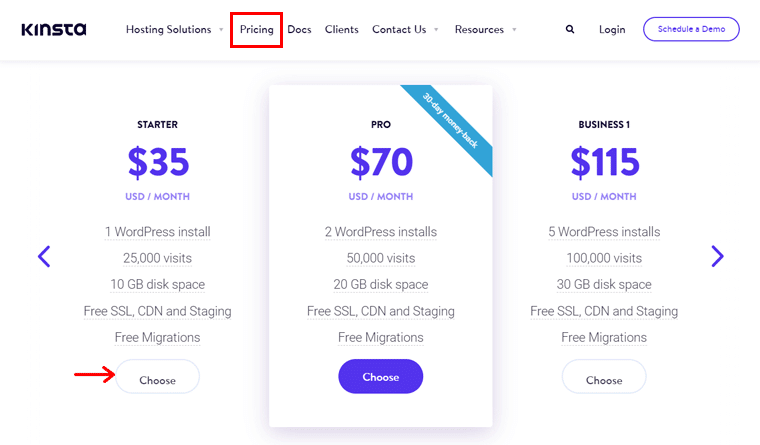
Шаг 2. Создайте учетную запись
Выбрав план, вы перейдете на страницу регистрации. Теперь вы находитесь на этапе « Информация об учетной записи» . Там вы должны создать учетную запись на Kinsta, заполнив форму. Затем нажмите кнопку « Продолжить» .
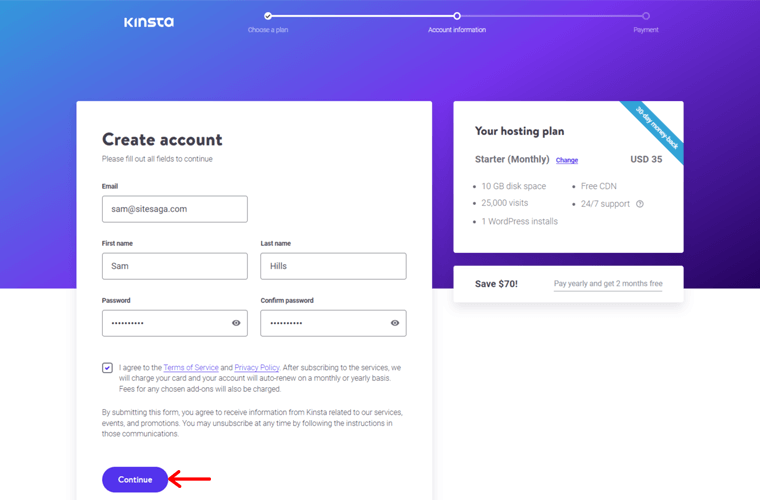
Шаг 3: Заполните платежную информацию
Далее вы перейдете к этапу оплаты . Здесь вы можете заполнить платежную информацию. Затем совершите транзакцию, чтобы завершить заказ.
После завершения покупки вы будете перенаправлены на панель инструментов MyKinsta. Если нет, войдите в свою учетную запись Kinsta.
Шаг 2: Добавление сайта в Kinsta
MyKinsta — это простая и удобная панель управления. Прежде чем познакомиться с этим порталом, вы должны сначала добавить веб-сайт в Kinsta.
Для этого нажмите кнопку « Создать сайт» в разделе « Сайт WordPress » в меню « Панель инструментов ».
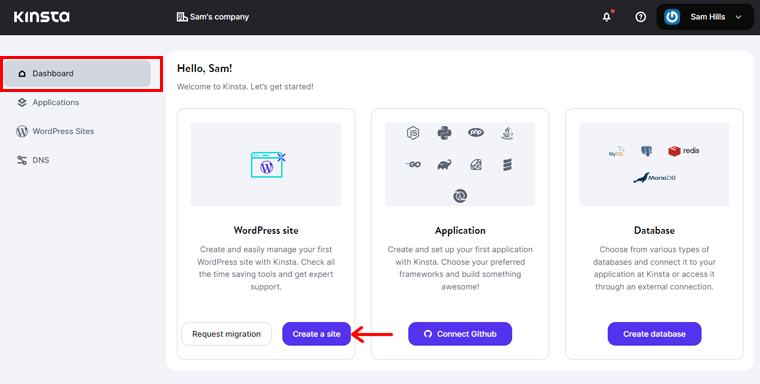
Это показывает всплывающее окно с 3 различными вариантами. Они есть:
- Установить WordPress
- Не устанавливайте WordPress (пустая среда)
- Клонировать существующую среду
Поскольку мы планируем создать сайт WordPress, нажмите « Установить WordPress» . Затем нажмите кнопку « Продолжить» .
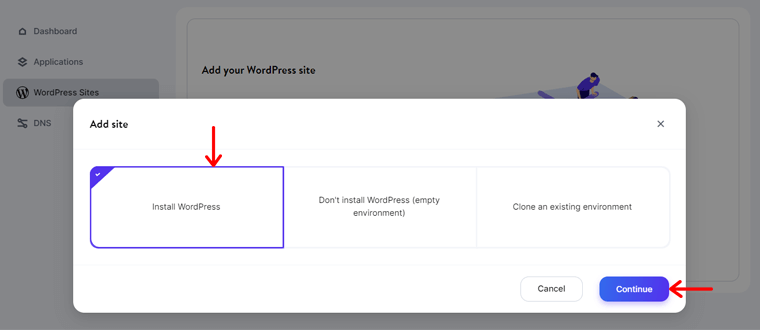
Теперь вы должны ввести информацию о вашем сайте. Сначала введите имя сайта , которое будет использоваться в MyKinsta. После этого выберите предпочтительное расположение центра обработки данных среди 35 вариантов. Затем нажмите кнопку « Продолжить» , чтобы перейти к следующему шагу.
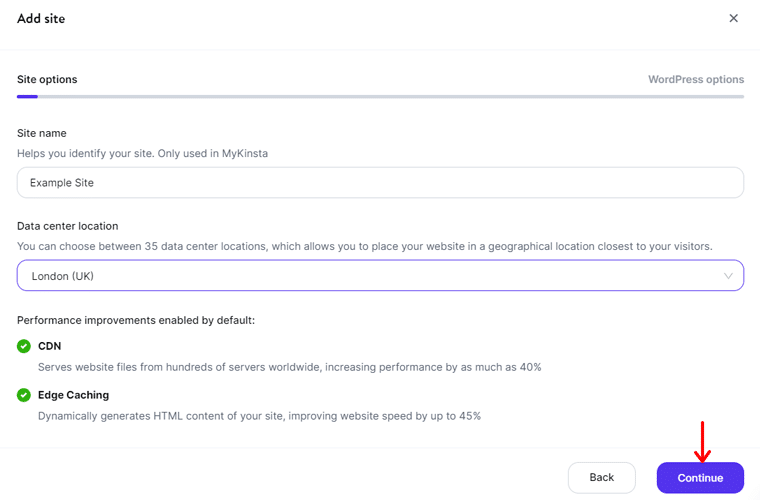
Затем вы можете ввести название сайта WordPress , которое является фактическим названием вашего сайта. Кроме того, добавьте подходящее имя пользователя, пароль и адрес электронной почты администратора WordPress. После этого выберите язык для вашего сайта.
Двигаясь вперед, вы увидите варианты настройки вашего сайта WordPress. Они есть:
- Установить мультисайт WordPress
- Установить WooCommerce
- Установите Йоаст SEO
- Установите Easy Digital Downloads
Вы можете выбрать, хотите ли вы напрямую установить какие-либо из этих настроек на своем веб-сайте. Наконец, нажмите кнопку « Продолжить» , чтобы сохранить изменения.
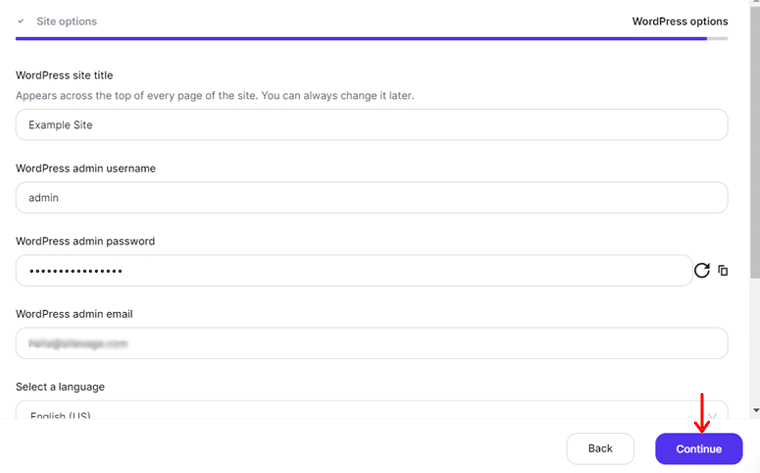
Как только вы закончите, Kinsta начнет создавать ваш сайт, что займет немного времени. После завершения создания вы можете закрыть экран.
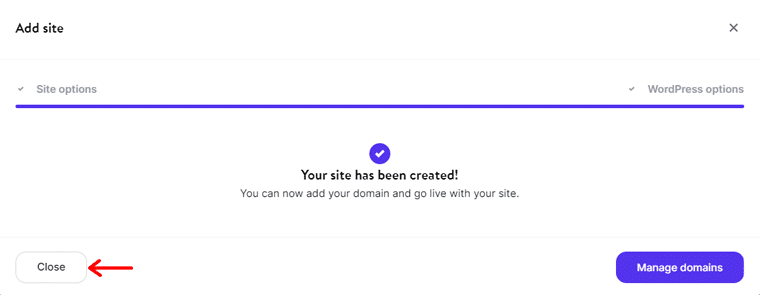
Узнайте подробнее о добавлении сайта на Kinsta с помощью этого руководства.
Шаг 3. Прохождение панели управления MyKinsta
Теперь у вас есть сайт WordPress в вашей учетной записи Kinsta. Итак, давайте рассмотрим панель инструментов MyKinsta, чтобы помочь вам настроить параметры плана.
Обратите внимание, что меню и параметры, которые вы видите, могут отличаться в зависимости от плана. Пойдем!
1. Панель инструментов
В меню « Панель инструментов » вы можете просмотреть последние услуги и действия в своей учетной записи. Кроме того, все уведомления, которые есть в вашей учетной записи.
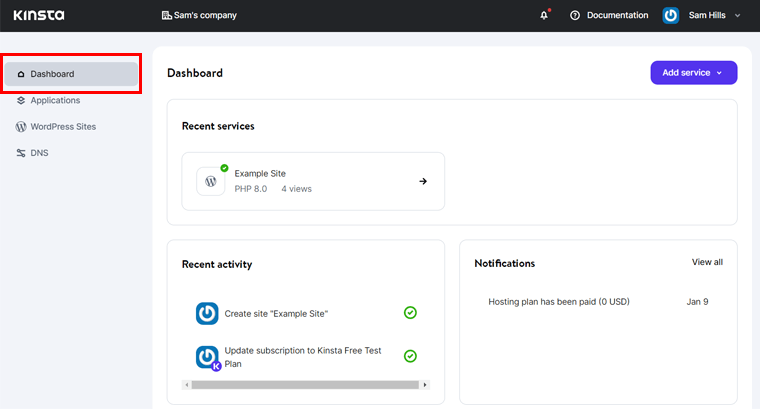
Ниже этого на вашем сайте есть все виды аналитики WordPress. Это включает в себя использование ресурсов, пропускную способность, уникальные посещения и использование CDN.
Внизу вы увидите ссылки для перехода в центр ресурсов для получения поддержки.
Помимо этого, вы также можете добавить новую услугу в свой план (если план это позволяет). Это новые сайты, приложения и базы данных.
2. Приложения
Меню « Приложения » позволяет добавить в план новое приложение и базу данных. Кроме того, вы можете увидеть детали ваших добавленных здесь.
3. Сайты WordPress
Меню « Сайты WordPress » содержит все сайты в вашей учетной записи. Кроме того, вы можете проверить их данные, такие как местоположение, посещения, пропускная способность и многое другое. Кроме того, он позволяет вам маркировать, переносить и переименовывать ваш сайт.
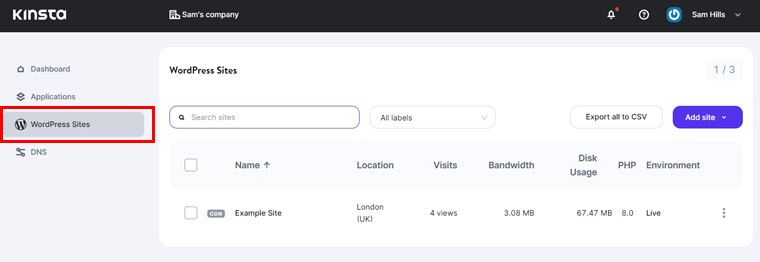
Кроме того, вы можете экспортировать их в файл CSV. Кроме того, добавляйте новые сайты или запрашивайте миграцию, когда это необходимо.
4. DNS
Наконец, меню DNS содержит параметры управления доменом. Здесь DNS означает систему доменных имен. Эта премиальная служба DNS бесплатна на Kinsta. Таким образом, вы можете добавить столько доменов, сколько позволяет выбранный вами план.
Чтобы начать, нажмите кнопку « Добавить свой первый домен ». С помощью этого руководства вы можете добавить домен на свой сайт.
Помимо этих меню, MyKinsta содержит опцию чата в правом нижнем углу. Кроме того, вы можете найти настройки пользователя и компании в правом верхнем углу вашего профиля.
На этом обзор приборной панели заканчивается. Далее давайте поможем вам настроить ваш сайт с помощью опций меню сайта.
Шаг 4: Настройка вашего сайта WordPress
В этом разделе обзора хостинга Kinsta вы научитесь настраивать параметры сайта. Для этого перейдите в меню « Сайты WordPress » в MyKinsta. И нажмите на название вашего сайта.
Это открывает несколько параметров конфигурации. Тем не менее, мы рассмотрим некоторые важные из них ниже:

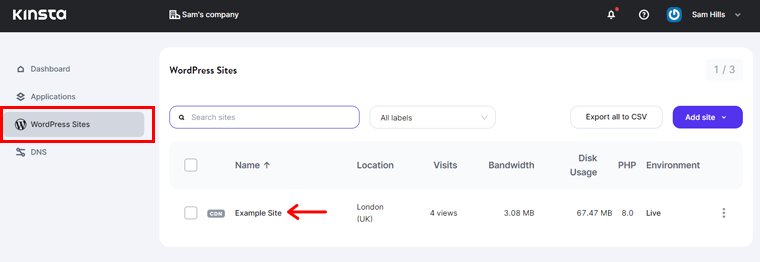
1. Информация
Меню « Информация » содержит информацию о сайте. Это включает в себя основные детали и детали среды.
Кроме того, есть также подробная информация о доступе SFTP / SSH и доступе к базе данных веб-сайта. После этого вы можете найти варианты переноса вашего сайта и удаления сайта.
2. Домены
Здесь вы можете найти основной домен сайта, с которого ваши пользователи могут его посещать. Ниже находится список доменов со всеми доменами, добавленными из каждой среды. Кроме того, вы можете добавить новый домен отсюда.
3. Резервные копии
Kinsta проводит ежедневное автоматическое резервное копирование и хранит их в течение 14 дней. В меню « Резервные копии » вы можете найти эти резервные копии на вкладке « Ежедневно ». Кроме того, вы можете восстановить их здесь.
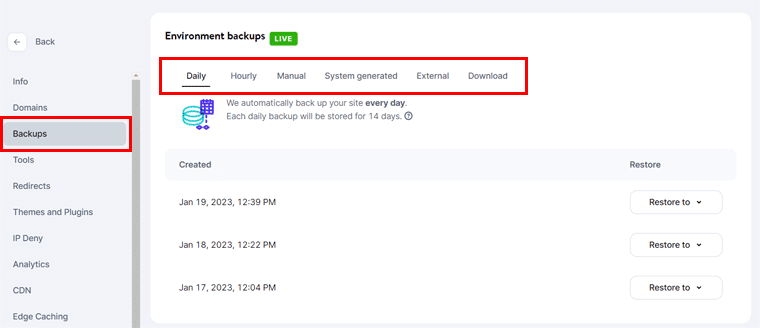
Помимо ежедневного резервного копирования, существуют различные варианты резервного копирования, которые вы можете найти здесь:
- Ежечасно: Ежечасное и 6-часовое резервное копирование — это премиальные надстройки в Kinsta.
- Вручную: вы можете сделать около 5 ручных резервных копий в течение 14 дней.
- Создано системой: здесь вы найдете резервные копии, сделанные до специальных действий.
- Внешний: позволяет сохранять резервную копию на внешней платформе, например Amazon S3.
- Загрузка: Вы можете загружать файл резервной копии один раз в неделю.
4. Аналитика
Меню Analytics содержит встроенные аналитические данные вашего плана и веб-сайта. Вы можете просмотреть статистику за 1 день, 7 дней, 30 дней или текущий месяц. Здесь вы найдете информацию о ресурсах вашего плана, использовании CDN, производительности, кеше и многом другом.
5. Другие
Помимо них, есть и другие варианты меню:
- Инструменты: в этом меню вы можете включать, изменять или отключать инструменты. Например, кеш сайта, защита паролем, геолокация и т. д.
- Пользователи: здесь вы можете пригласить новых пользователей в свой план с их уровнем доступа.
- Действия пользователей: включает список всех действий, выполненных всеми пользователями.
- APM: вы можете включить инструмент Kinsta APM для решения проблем с низкой производительностью.
- Темы и плагины: здесь показаны все темы и плагины WordPress, используемые на вашем сайте. Кроме того, вы можете обновить их напрямую.
Шаг 5: Настройка вашего сайта WordPress
После настройки вы можете приступить к настройке своего сайта WordPress. Чтобы открыть панель администратора WordPress, щелкните имя своего сайта в меню « Сайты WordPress » MyKinsta.
Шаг 1. Откройте панель инструментов WordPress.
Затем перейдите в меню « Домены » в настройках вашего сайта. В разделе « Основной домен » вы найдете опцию « Открыть администратор WordPress ». Нажмите на нее, чтобы перейти в панель администратора.
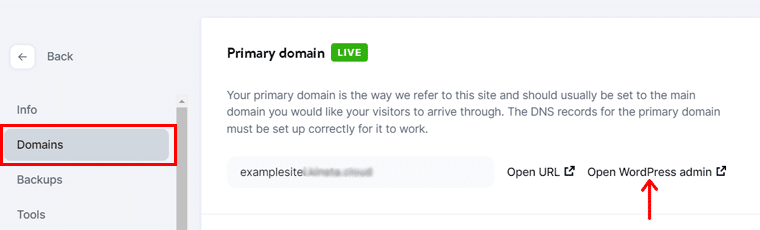
Перед этим вы должны войти в панель управления WordPress, введя имя пользователя и пароль. Вы должны были сохранить его, когда создавали этот сайт на MyKinsta.
Шаг 2: Меню кэша Kinsta
Как только вы войдете в свою учетную запись, откроется панель управления WordPress. Там вы можете найти меню Kinsta Cache .
Здесь вы можете очистить все кеши, нажав кнопку «Очистить все кеши» в опции « Управление кешем ». Вместо этого вы также можете очищать кеши сайтов или только кеши объектов.
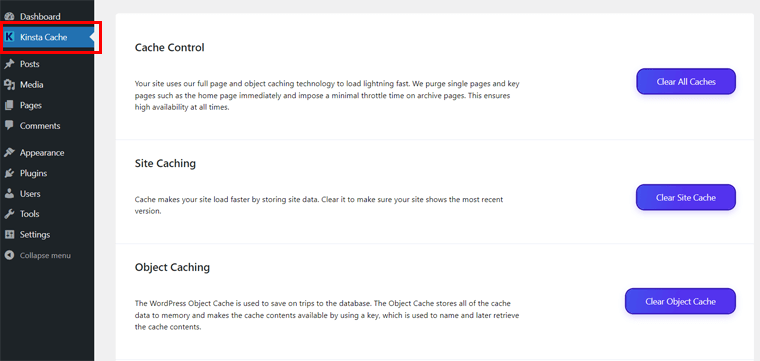
Шаг 3: Вставьте тему WordPress
Теперь вы можете вставить тему WordPress, чтобы начать создание внешнего интерфейса вашего сайта. Для этого перейдите в меню « Внешний вид» > «Темы» .
После этого нажмите кнопку «Добавить новый» . Далее ищем подходящую тему в строке поиска. Затем нажмите кнопку « Установить» , а затем кнопку « Активировать» .
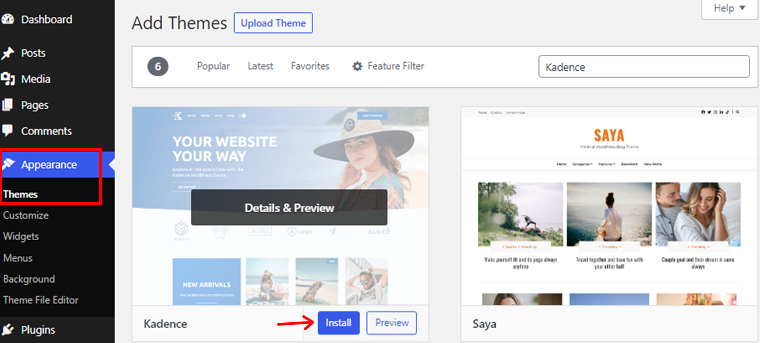
Подробно изучите наше руководство о том, как установить тему WordPress.
Шаг 4: Добавьте содержимое сайта
Двигаясь вперед, вы можете добавлять контент на свой сайт. Итак, вы можете создавать страницы и посты. Страницы содержат статический контент вашего сайта, например контакты, информацию о нас, цены и т. д. В то время как посты содержат динамический контент, например новости, статьи и т. д.
Процесс их создания и публикации одинаков. Например, давайте добавим сообщение. Для этого перейдите в меню « Сообщения» > «Добавить новое» . Затем добавьте заголовок, контент, мультимедиа и все, что хотите, в редакторе WordPress. Наконец, нажмите кнопку « Опубликовать» .
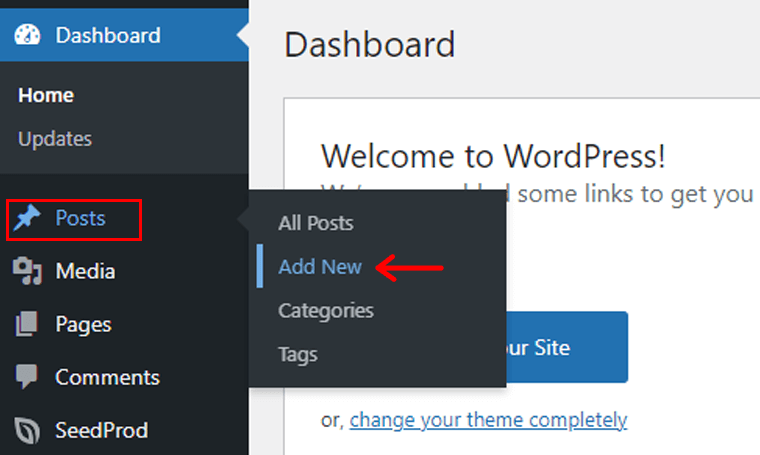
Чтобы получить полное руководство для начинающих, ознакомьтесь с нашим блогом о том, как создать веб-сайт.
Шаг v: Установите плагины WordPress
Точно так же вы можете использовать несколько плагинов WordPress, чтобы добавить различные функции на свой сайт. Для этого их необходимо установить.
Установка бесплатных плагинов возможна из личного кабинета. Перейдите в меню « Плагины» > «Добавить новый» . Затем найдите плагин. Затем нажмите кнопку « Установить сейчас» , а затем кнопку « Активировать» .
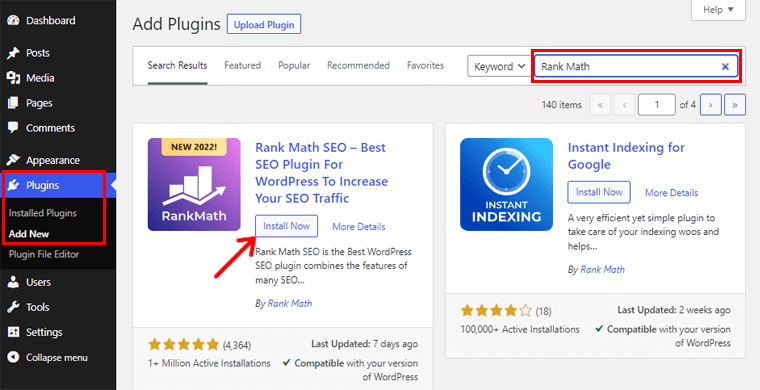
Для получения более подробной информации, вот наше руководство по установке и использованию плагина WordPress.
Шаг vi: Предварительный просмотр сайта и phpMyAdmin
После того, как вы закончите, вы можете предварительно просмотреть свой сайт и базу данных на панели инструментов MyKinsta. Для этого перейдите в меню « Сайты WordPress » и откройте настройки своего сайта.
Для предварительного просмотра базы данных прокрутите вниз раздел « Доступ к базе данных » в меню « Информация ». Там нажмите на опцию « Открыть phpMyAdmin ». Чтобы получить доступ к данным, войдите в систему, используя предоставленные имя пользователя и пароль.
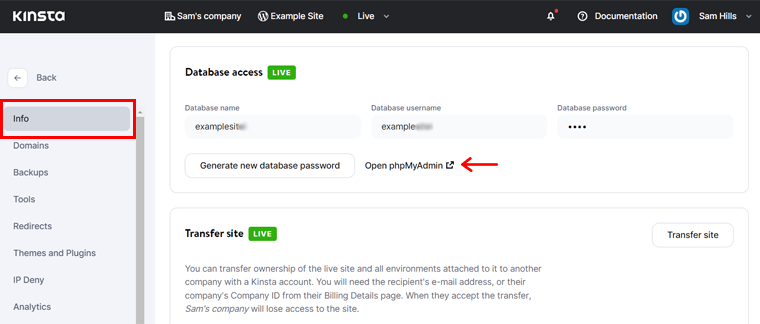
Точно так же вы можете перейти в меню « Домены », чтобы просмотреть свой веб-сайт. Там нажмите на опцию « Открыть URL » в разделе « Основной домен ».
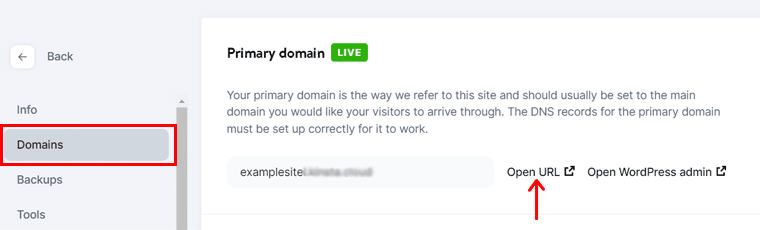
Вот и все! Надеюсь, вы поняли эти простые шаги, чтобы начать работу с хостингом Kinsta из нашего обзора. Теперь давайте узнаем о ценовых вариантах на Kinsta. Вот так!
D. Сколько стоит хостинг Kinsta?
Kinsta предлагает гибкие варианты ценообразования, адаптированные к различным потребностям клиентов. Здесь давайте проверим различные тарифные планы Kinsta. Вы можете изучить их и выбрать идеальный для вашего сайта.
1. Управляемый хостинг WordPress
Kinsta предоставляет услуги управляемого хостинга WordPress с такими ценовыми вариантами, как:
| План/Особенности | Стартер | Про | Бизнес 1 | Бизнес 2 | Предприятие 1 | Предприятие 2 |
| Цена в месяц | 35 долларов США | 70 долларов | 115 долларов | 225 долларов | 675 долларов США | 1000 долларов |
| Цена за год | 350 долларов США | 700 долларов | $1150 | 2250 долларов США | $6750 | $10000 |
| № сайта(ов) | 1 | 2 | 5 | 10 | 60 | 80 |
| Посещений в месяц | 25 тыс. | 50 тыс. | 100 тыс. | 250 тыс. | 1М | 1,5 млн |
| Хранилище | 10 ГБ | 20 ГБ | 30 ГБ | 40 ГБ | 100 ГБ | 150 ГБ |
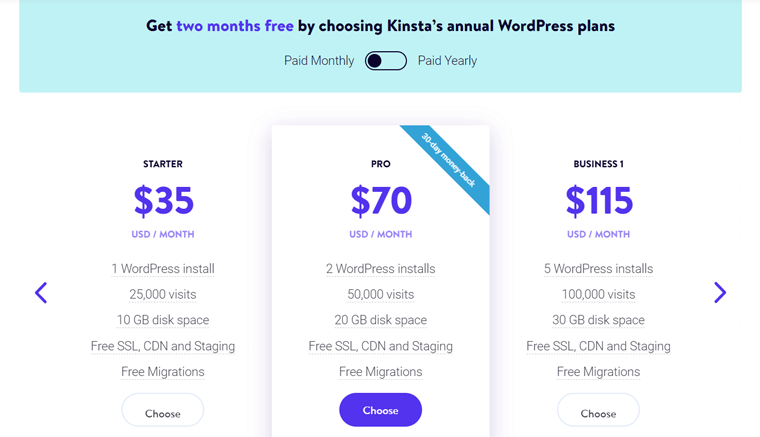
Примечание. Каждый план хостинга WordPress в Kinsta предоставляет 30-дневную гарантию возврата денег. Кроме того, вы получите 2 месяца бесплатно с годовыми планами Kinsta WordPress.
2. Хостинг приложений
Kinsta также предлагает услугу хостинга приложений. Его тарифные планы основаны на ресурсах.
Итак, стоимость отличается в зависимости от планов выбранных вами ресурсов. Во-первых, вы должны выбрать контейнер для своего приложения (называемый Pod). Затем вам понадобится машина для вашего приложения и, наконец, заплатите за пропускную способность.
Вот тарифные планы для стандартных модулей, доступных для вашего приложения:
| План/Особенности | Стандарт 1 | Стандарт 2 | Стандарт 3 | Стандарт 4 | Стандарт 5 |
| Цена в месяц | 20 долларов | 40 долларов | 80 долларов | 160 долларов | 320 долларов США |
| ЦПУ | 0,5 | 1 | 2 | 4 | 8 |
| БАРАН | 1 ГБ | 2 ГБ | 4ГБ | 8 ГБ | 16 Гб |
После выбора модуля вы можете выбрать один из следующих планов для машины.
| План/Особенности | Стандарт | Середина | Плюс |
| Цена за секунду | $0,0003333300 | $0,0003333300 | $0,003000000 |
| ЦПУ | 1 | 8 | 32 |
| БАРАН | 4ГБ | 8 ГБ | 32 ГБ |
Наконец, стоимость полосы пропускания составляет 0,14 доллара за гигабайт . Обратите внимание, что вы получите первые 20 долларов бесплатно в течение ограниченного времени при размещении приложений.
3. Хостинг базы данных
Кроме того, Kinsta также предлагает услуги хостинга баз данных. Кроме того, он даже предлагает 20 долларов бесплатно в течение ограниченного времени. Итак, давайте рассмотрим некоторые из его ценовых вариантов.
| План/Особенности | База данных 1 | База данных 2 | База данных 3 | База данных 4 | База данных 5 |
| Цена в месяц | 18 долларов | $34 | 65 долларов | 145 долларов | 310 долларов США |
| ЦПУ | 0,25 | 0,5 | 1 | 2 | 4 |
| БАРАН | 256 МБ | 2 ГБ | 4ГБ | 8 Гб | 16 Гб |
| Хранилище | 1 ГБ | 5 ГБ | 10 ГБ | 20 ГБ | 40 ГБ |
Чтобы узнать подробнее о цене, откройте страницу цен на Kinsta здесь.
E. Каковы варианты поддержки клиентов на Kinsta?
Kinsta обеспечивает отличную поддержку своих пользователей. Вы можете найти все варианты поддержки на странице поддержки.
Во-первых, вы можете отправить сообщение или позвонить в отдел продаж, чтобы связаться с ними. Другие варианты поддержки также представлены в Ресурсном центре Kinsta.
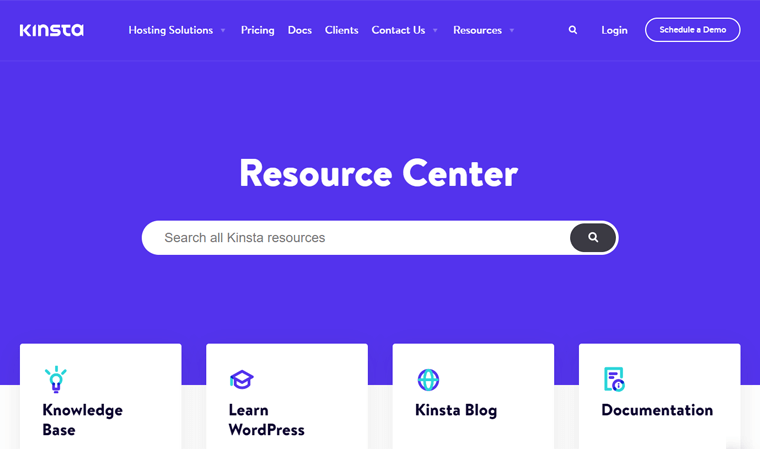
Отсюда вы можете перейти к его базе знаний с советами по WordPress. Кроме того, вы можете ознакомиться с его документацией, чтобы прочитать руководства по MyKinsta, настройке сайта и т. д.
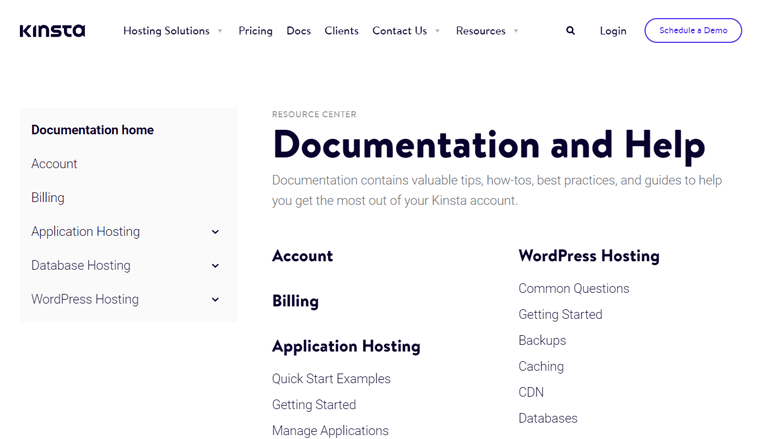
Помимо них, вы также можете прочитать его блоги. Он дает вам советы по оптимизации, новости и обновления WordPress. Кроме того, есть Академия Kinsta с учебными ресурсами и подробными статьями.
Кроме того, вы можете найти электронные книги, партнерскую академию и другие ресурсы, которые помогут вам в использовании Kinsta. Кроме того, Kinsta также помогает с бесплатными обновлениями и миграцией.
Это все для здесь!
F. Отзывы клиентов о Kinsta
Двигаясь вперед, вы должны проверить отзывы и рейтинги клиентов на хостинговой платформе. Это показывает надежность, преимущества и недостатки, с которыми столкнулись пользователи.
При этом вы можете определить, стоит ли использовать этот хост для вашего сайта. Следовательно, мы получили отзывы клиентов о Kinsta с двух законных сайтов. Итак, поехали!
1. Отзывы и рейтинги пользователей Trustpilot
TrustScore Kinsta на платформе отзывов Trustpilot составляет 4,3 из 5 звезд . Это основано на 529 отзывах пользователей до сих пор. Это очень хорошо, так как 89% этих пользователей оценили его на 5 звезд.

К счастью, многие клиенты согласны с тем, что у Kinsta отличная поддержка клиентов и скорость. Но есть некоторые жалобы на его высокую цену.
В целом, отзывы и рейтинги на Kinsta кажутся подлинными. Итак, проверьте последние из них по этой ссылке.
2. Отзывы и рейтинги пользователей G2
С другой стороны, отзывы в G2 Reviews намного лучше, чем в Trustpilot. Kinsta получает 4,8 из 5 звезд согласно 439 отзывам пользователей. Среди них 90% поставили 5 звезд. Великолепно!
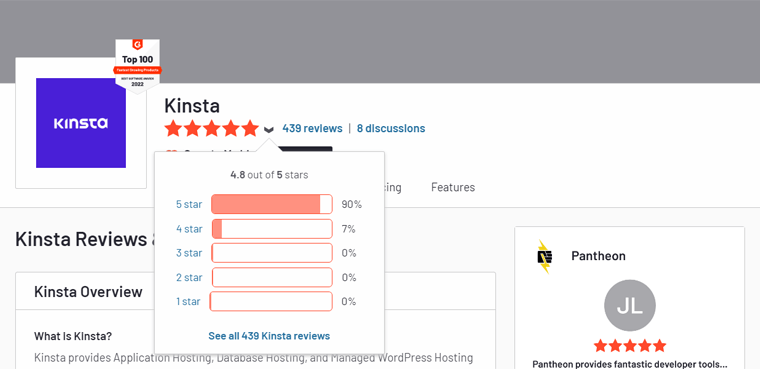
Более того, в нем также говорится, что функции Kinsta с наивысшим рейтингом — это поддержка баз данных и инструменты безопасности. В то время как функции с самым низким рейтингом — это хранение и распределение полосы пропускания.
Кроме того, эта платформа обзоров также показывает рейтинги по различным категориям. Для Kinsta вот рейтинги:
- Простота использования: 9,5/10
- Качество поддержки: 9,6/10
- Простота установки: 9,6/10
Обязательно ознакомьтесь с последними обзорами Kinsta по этой ссылке.
В заключение, обзоры и рейтинги Kinsta феноменальны. Большинство вещей в нем великолепны, по мнению его пользователей. Тем не менее, он может улучшить свои ограничения по хранилищу и пропускной способности в зависимости от ценовых опций.
G. Лучшие альтернативы и конкуренты Kinsta
На данный момент мы узнали все о хостинговой платформе Kinsta. В целом, функции этого хоста отлично подходят для управляемого хостинга WordPress.
Однако Kinsta — не единственный хостинг с управляемым решением для хостинга WordPress. Другие услуги хостинга, которые могут лучше соответствовать вашим потребностям. Так почему бы не взглянуть на них?
В приведенном ниже списке представлены одни из лучших альтернатив Kinsta. Пойдем!
1. Прессуемый
Pressable — отмеченная наградами платформа веб-хостинга с мощным управляемым решением для хостинга WordPress. Он имеет 28 глобальных сервисов CDN с функциями кэширования на уровне сервера. В конечном итоге вы получите выдающуюся производительность и 100% безотказную работу.
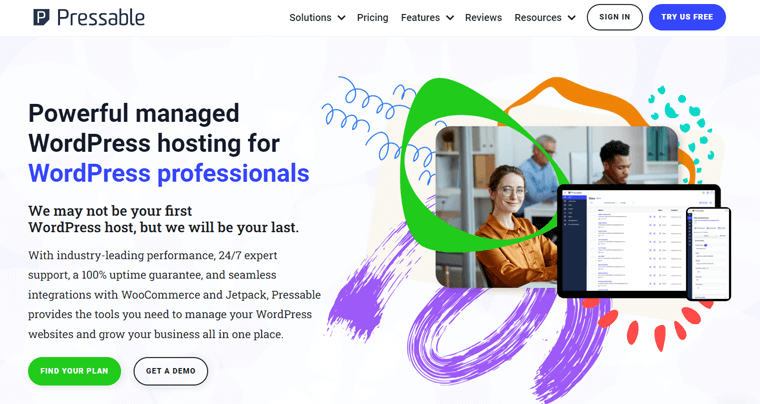
Кроме того, он поставляется с исключительными параметрами безопасности. Это включает в себя помощь в восстановлении после взлома, чтобы убедиться, что ваш веб-сайт и данные свободны от вредоносных действий. Кроме того, он предоставляет бесплатный инструмент Jetpack Security Daily для общей безопасности ваших сайтов.
Цены
В Pressable есть несколько ценовых вариантов для различных нужд. Вот некоторые из доступных планов хостинга WordPress под управлением Pressable:
| План/Особенности | План входа | Персональный план | Стартовый план | Профессиональный план | Премиум план |
| Цена за месяц Оплата за месяц | 19 долларов | 25 долларов | 45 долларов | 90 долларов | 155 долларов |
| Цена за месяц, оплачиваемая ежегодно | $15,83 | 20,83 доллара США | 37,50 долларов США | 75 долларов | 129,17 долларов США |
| Установки WordPress | 1 | 1 | 3 | 10 | 20 |
| Ежемесячные посещения | 5К | 30 тыс. | 50 тыс. | 150 тыс. | 400 тыс. |
| Хранилище | 10 ГБ | 20 ГБ | 30 ГБ | 50 ГБ | 80 ГБ |
Хотите узнать больше о Pressable? Если да, то почему бы не прочитать наше полное руководство по Pressable из нашей обзорной статьи?
2. Следующий
Еще одна быстрая, безопасная и масштабируемая управляемая хостинговая платформа WordPress в нашем списке — Nexcess. Этот хост имеет непревзойденную пропускную способность и место для хранения высокопроизводительных сайтов для малого и крупного бизнеса. Следовательно, это делает Nexcess отличной альтернативой Kinsta.
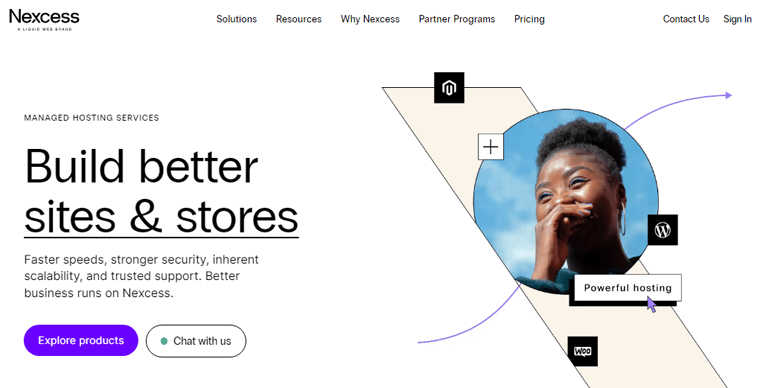
Кроме того, вы также получите различные услуги премиум-класса в комплекте с вашим планом. Это включает в себя iThemes Security. С помощью этого решения вы можете регулярно контролировать безопасность своего сайта. Кроме того, это помогает вам развивать ваш сайт в целом.
Цены
В управляемом хостинге Nexcess для WordPress есть следующие варианты цен:
| План/Особенности | Искра | Создатель | Дизайнер | Строитель | Режиссер | Должностное лицо | Предприятие |
| Цена за месяц Оплачивается ежемесячно – первые 3 месяца | $13,3 | $55,3 | $76,3 | 104,3 доллара США | 209,3 доллара США | 384,3 доллара США | $699,3 |
| Цена за месяц Оплачивается ежемесячно | 19 долларов | $79 | 109 долларов | 149 долларов | 299 долларов США | $549 | 999 долларов США |
| Цена за месяц с оплатой за год | $15,83 | $65,83 | $90,83 | $124,17 | 249,17 долларов США | 457,5 долларов США | $832,5 |
| Цена за год Оплачивается ежегодно | 190 долларов | 790 долларов США | 1090 долларов США | $1490 | 2990 долларов США | $5490 | $9990 |
| Количество сайтов | 1 | 5 | 10 | 25 | 50 | 100 | 250 |
| Хранилище | 15 ГБ | 40 ГБ | 60 ГБ | 100 ГБ | 300 ГБ | 500 ГБ | 800 ГБ |
| Пропускная способность | 2 ТБ | 3 ТБ | 4 ТБ | 5 ТБ | 5 ТБ | 10 ТБ | 10 ТБ |
Вы предпочитаете Nexcess для настройки интернет-магазина? Лучше прочитайте наш полный обзор хостинга Nexcess WooCommerce.
3. Облачные пути
Вам нужен управляемый хостинг WordPress для ваших сайтов, размещенных в облаке? Cloudways — это уникальная платформа, которая предлагает управляемые решения для 5 провайдеров облачного хостинга. Это DigitalOcean, Linode, AWS, Vultr и Google Cloud.
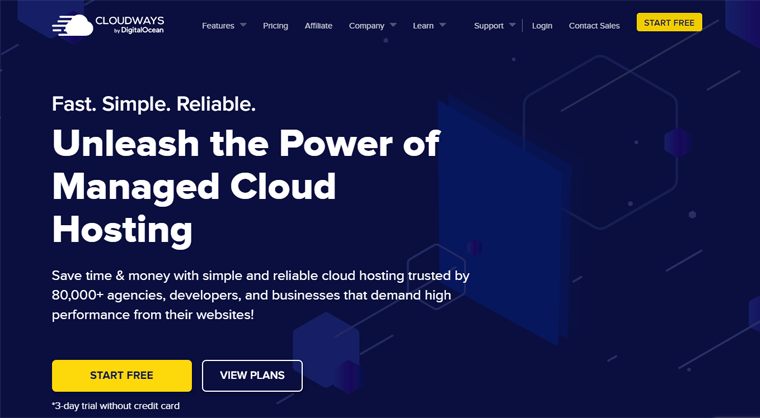
Кроме того, он поддерживает несколько других приложений, кроме WordPress, в отличие от Kinsta. Кроме того, вы можете добавлять неограниченное количество приложений на свой веб-сайт с планом Cloudways. Кроме того, это относительно дешевле и проще, чем другие управляемые сервисы, такие как Kinsta.
Цены
Варианты цен в Cloudways различаются в зависимости от выбранного вами облачного провайдера. В таблице ниже показаны тарифные планы Standard при использовании облачного хоста DigitalOcean.
| План/Особенности | План 1 | План 2 | План 3 | План 4 |
| Цена в месяц | 10 долларов | 22 доллара | 42 доллара | 80 долларов |
| объем памяти | 1 ГБ | 2 ГБ | 4ГБ | 8 ГБ |
| Процессор | 1 ядро | 1 ядро | 2 ядра | 4 ядра |
| Хранилище | 25 ГБ | 50 ГБ | 80 ГБ | 160 ГБ |
| Пропускная способность | 1 ТБ | 2 ТБ | 4 ТБ | 5 ТБ |
Запутались между Kinsta и Cloudways? Не волнуйтесь! Вот параллельное сравнение между Kinsta и Cloudways, чтобы помочь вам.
H. Окончательный вердикт – стоит ли хостинг Kinsta?
В заключение, основная цель этого обзора — определить, стоит ли использовать хостинг Kinsta для сайтов. Что касается нас, мы определенно рекомендуем Kinsta за ее замечательные управляемые услуги хостинга WordPress. Следовательно, стоит попробовать!

Согласно нашему исследованию, Kinsta — надежный провайдер облачного хостинга с различными решениями для управляемого хостинга для любого сайта WordPress.
Таким образом, вы можете найти план, который может удовлетворить ваши потребности. В целом, он обеспечивает новый уровень скорости, безопасности и производительности.
С другой стороны, варианты цены могут быть немного высоки для новичков. Кроме того, хранение и ежемесячные посещения могут быть улучшены. Но вы всегда можете добавить функции с помощью платных надстроек.
В конце концов, выбор в ваших руках. Мы предлагаем вам попробовать эту платформу. И если вам это не нравится, вы можете прекратить использование услуги в соответствии с 30-дневной гарантией возврата денег . Не говоря уже о том, что годовые планы также предлагают 2 месяца бесплатного хостинга .
Поэтому мы надеемся, что наш обзор помог вам в процессе настройки плана и создания сайта, если вы выбрали хостинг Kinsta.
I. Часто задаваемые вопросы (FAQ) на Kinsta
WordPress — популярная система управления контентом (CMS) №1. Многие хостинговые платформы предлагают управляемый хостинг WordPress. В этой услуге хост заботится о технических конфигурациях. В то время как вы можете сосредоточиться на создании и развитии своего сайта.
Да, Kinsta предоставляет 2 месяца бесплатного хостинга при выборе годового плана. Кроме того, вы можете запланировать бесплатную демонстрацию, чтобы проверить, как работает эта хостинговая платформа.
Нет, Kinsta сейчас не предоставляет услугу регистрации домена. Тем не менее, он включает в себя бесплатные настройки управления доменами премиум-класса для управления вашими доменами.
Да, в Kinsta есть несколько надстроек премиум-класса для ваших сайтов. Некоторые надстройки позволяют добавлять промежуточные среды премиум-класса, проводить автоматическое ежечасное резервное копирование, масштабировать дисковое пространство и т. д.
Да, Kinsta предлагает 30-дневную гарантию возврата денег. Это здорово, поскольку некоторые хосты даже не предлагают эту услугу.
Заключение
На этом статья подходит к концу. Здесь мы дали полный обзор хостинговой платформы Kinsta .
Надеюсь, вы согласны с нашим исследованием и обзором хостинга Kinsta. Кроме того, мы надеемся, что вы поняли Kinsta и смогли указать, стоит ли использовать его для своего веб-сайта.
В заключение, Kinsta — это надежная хостинговая платформа с решениями для управляемого хостинга для сайтов WordPress. Цены могут быть немного дороже, но характеристики на высшем уровне.
Если вы все еще в замешательстве, то прокомментируйте свои вопросы. Будем рады помочь Вам сделать правильный выбор. Ответы на основные вопросы можно найти в нашей статье часто задаваемых вопросов о веб-хостинге.
Кроме того, ознакомьтесь с другими нашими статьями о лучших услугах веб-хостинга для SEO и лучшем хостинге WordPress для агентств.
Наконец, поделитесь этой статьей с друзьями, семьей и коллегами. Чтобы оставаться в курсе, следите за нами на наших страницах в Facebook и Twitter.
